传授一键重装win7旗舰版的方法教程
很多网友都在说自己的电脑很卡,电脑真的很卡何不妨选择重装系统或者系统还原的方法来解决这个问题,接下来小编带来了win7系统一键重装系统教程,有需要的小伙伴们可以收藏备用哦。
一键还原是将电脑系统还原到最初的状态,很多朋友不知道一键还原该怎么操作,其实一键还原的操作步骤是非常简单的,下面小编教你win7系统一键重装系统教程。
第一:下载白云官网为大家提供的白云一键重装系统工具
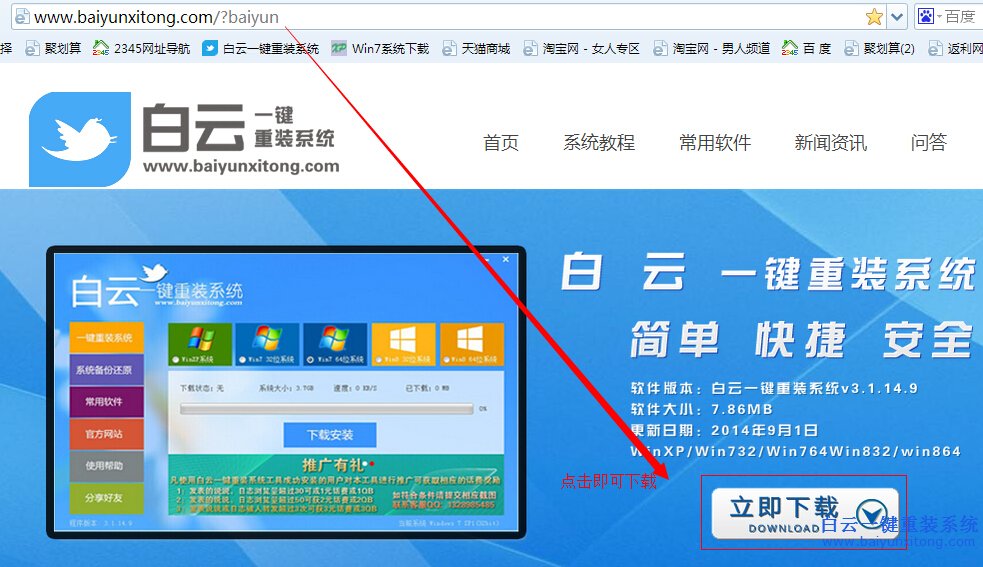
第二:运行下载的白云一键重装系统工具,选择win7旗舰版系统重装并点击下载安装(白云win732 win764位系统均为win7旗舰版)
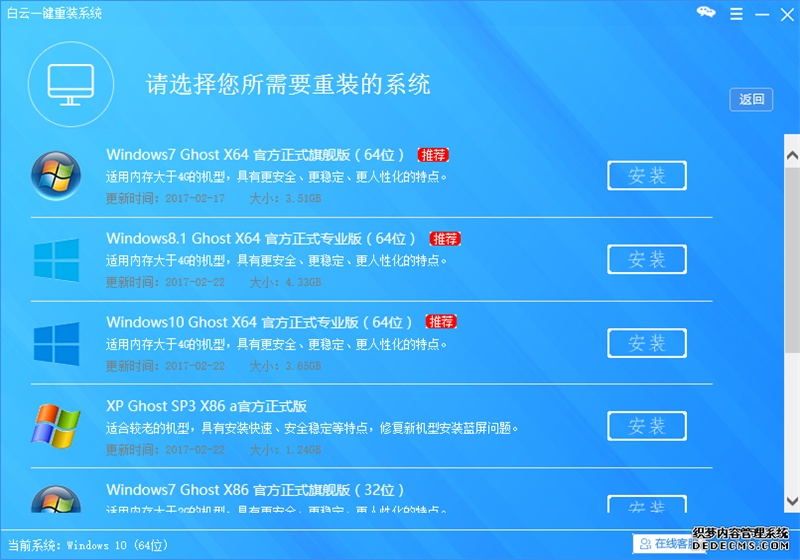
第三:耐心等待系统下载完成即可,系统下载完成后会自动重启电脑并进入全自动重装win7旗舰版系统的过程
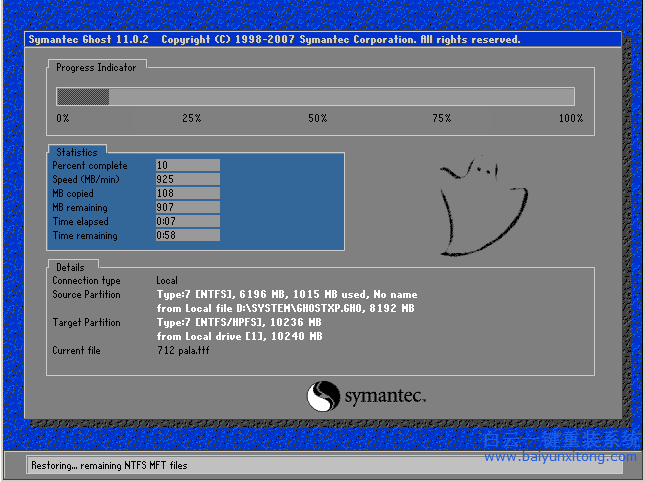
第四:当我们再次看到电脑的系统桌面时,表示我们的重装系统win7旗舰版系统过程已经完全结束了,我们就可以正常使用电脑了,以上就是最简单的重装系统win7旗舰版的教程,如果你的电脑有出现无法开机的情况,比如Windows未能成功启动,还有左上角只有一个光标在闪动这些情况时,我们能够如果进行重装系统呢?下面小编就给大家拓展一下U盘重装系统的方法。
U盘装机大师重装系统准备工作:
1. 准备一个U盘装机大师软件,一个U盘。(建议8G及其以上,需要提前制作好U盘启动
2. 网上查找一个番茄花园Windows7旗舰版系统,ISO、GHO均可,建议使用GHO,安装更方便,并且自带驱动。
电脑启动项快捷设置热键图:

U盘装机大师重装系统win7旗舰版步骤:
1、将U盘插入电脑的USB插口,然后开机一直点击启动热键,然后选择USB:Kingston这样类似的USB开始的选项或者U盘品牌开始的选项进入U盘启动菜单,然后再选择一个PE进入PE。
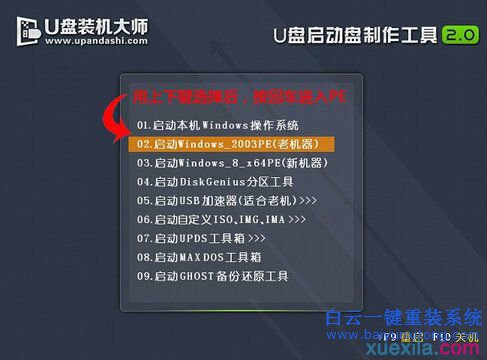
2、在PE中会自动打开映像大师,也就是桌面的PE一键装机。
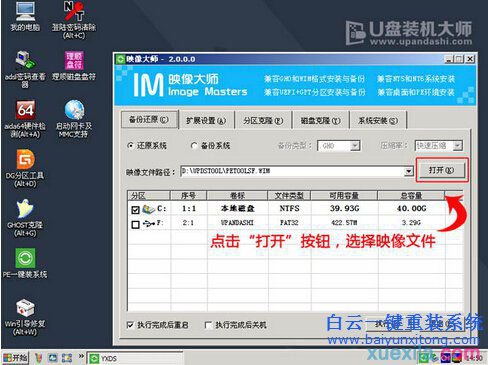
3、点击上面的打开按钮,选择你下载的番茄花园win7旗舰版系统的GHO文件,然后点击执行。
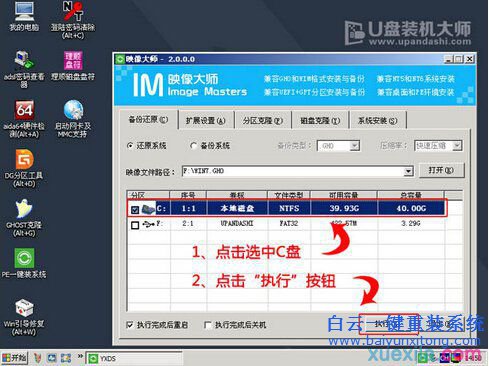
4、点击执行之后就无需再操作其他的东西,等待系统自动安装完成就可以了。

5、当重装系统win7旗舰版安装完成后会进入win7旗舰版桌面,到了桌面就能正常使用了。
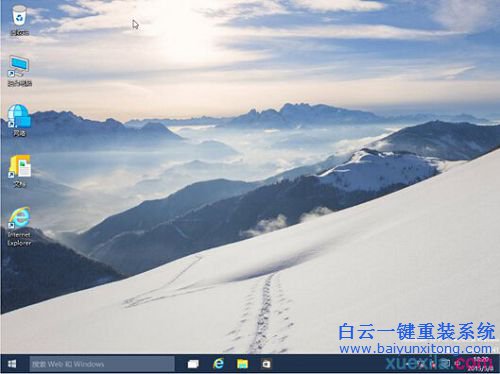
以上2种方法都是重装win7系统旗舰版教程,2种方法所使用的环境情况不同,当电脑能够正常开机使用的情况下使用白云一键重装系统软件来重装电脑系统,成功率高,不用担心自己不会重装系统而将系统搞坏而进不了系统的情况,所以白云是你重装系统的不二帮手。当第一种方法不能适用于不能开机使用的情况下,使用第二种方法来重装系统win7旗舰版是最有效的,所以大家只需要根据自身电脑的情况来选择重装系统的方法即可。
相关阅读
win7系统排行
热门教程